9 formas de desinstalar aplicaciones de Android que no se desinstalan
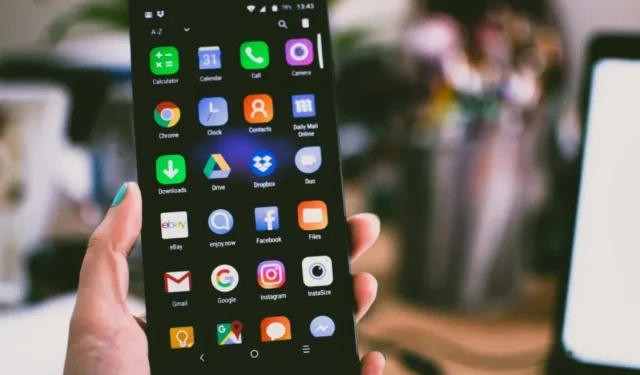
¿ Tiene problemas para instalar nuevas aplicaciones en su dispositivo Android ? Bloatware se puede eliminar de dos maneras: deshabilitándolo o eliminándolo por completo.
Si bien la primera es la opción ideal para eliminar programas que ya no funcionan o son incompatibles con su dispositivo, la eliminación de malware es peligrosa.
Puede eliminar datos importantes, que luego causarán dificultades.
Primero, busque la aplicación en su teléfono. El botón Eliminar estará deshabilitado. Si no lo encuentras, ve a la configuración del sistema de tu dispositivo y selecciona la opción “Aplicaciones de administrador del dispositivo”.
Aquí puede encontrar aplicaciones en su teléfono que tienen derechos de administrador. Antes de poder eliminarlos, primero debe eliminar estos derechos.
Si no puede desinstalar el programa, puede intentar descargarlo nuevamente desde su teléfono inteligente. Para hacer esto, toque el icono del programa y seleccione «Más» y «Desinstalar».
Cabe señalar que esto no funcionará si el programa es del sistema o está preinstalado. Elimine aplicaciones en Android que no se eliminen a través de la administración de aplicaciones de su teléfono.
Razón para eliminar aplicaciones precargadas en Android
Una de las principales razones para eliminar aplicaciones preinstaladas de su teléfono Android es que utilizan muchos recursos y espacio de almacenamiento en su teléfono inteligente.
Otra razón podría ser que algunos de los programas precargados son completamente inútiles y nunca los usa.
¿Qué es una aplicación/aplicación móvil?
Las aplicaciones móviles no son más que programas informáticos que se diseñaron originalmente para mejorar la productividad, como mantener una base de datos de contactos. Y el resto se convirtió en historia.
Gradualmente, se desarrollaron aplicaciones para entretenimiento (juegos), rastreo de ubicación (servicios basados en la ubicación) y varios otros propósitos.
Las aplicaciones generalmente se obtienen descargándolas de plataformas de distribución de aplicaciones como Google Play, App Store (iOS), Samsung Galaxy Store, etc. Muchas aplicaciones también están preinstaladas.
Pero la cantidad de memoria en nuestros dispositivos está limitada de varias maneras. Sin duda, los programas que usa a menudo ocupan memoria. Y cuando el almacenamiento está casi lleno, tiene varios efectos negativos, como:
- No podemos descargar o guardar información importante porque no hay suficiente espacio en ella. Nuestro dispositivo móvil deja de responder.
- él cuelga
- Entre otros problemas, no podemos actualizar las aplicaciones disponibles actualmente.
¿Cómo desinstalar aplicaciones en Android que no se desinstalan?
Las nuevas aplicaciones pueden ralentizar la velocidad y la duración de la batería de su teléfono y ocupar mucho espacio de almacenamiento.
Si bien puede ser difícil eliminar aplicaciones precargadas de su dispositivo Android, desde aplicaciones de redes sociales hasta aquellas que prometen liberar almacenamiento o ahorrar RAM, es imposible.
Ya sea que haya rooteado o no su teléfono Android, eso lo define. En la mayoría de los casos, no es posible desinstalar el software precargado. Sin embargo, puedes detenerlos.
- Desinstalar una aplicación a través de Google Play Store
- Desinstalar una aplicación a través del cajón de aplicaciones o la pantalla de inicio
- Deshabilite la aplicación no deseada en la configuración
- Obtener derechos de administrador para desinstalar aplicaciones
- Use los comandos ADB para desinstalar aplicaciones
- Eliminación de carpetas
- Eliminando actualizaciones
- Eliminando actualizaciones
- Mediante enraizamiento
Analicemos cada solución una por una:
Solución 1: elimine la aplicación a través de Google Play Store
Puede consultar Google Play Store para ver si puede desinstalar el programa allí antes de intentarlo de otra manera. Para esta técnica, siga estos procedimientos.
- Inicie Google Play.
- En la esquina superior izquierda de la pantalla, toca las tres líneas horizontales o el ícono de la hamburguesa.
- Vaya a la sección «Mis aplicaciones y juegos».
- Ahora haga clic en la opción «Instalado» para ver todos los programas instalados.
- Inicie la aplicación que desea desinstalar.
- Finalmente, haga clic en el botón Desinstalar para eliminar el programa de su teléfono.
Solución 2: desinstale la aplicación a través del cajón de aplicaciones o la pantalla de inicio
Aquí hay otra forma de desinstalar aplicaciones que su teléfono no le permite desinstalar. Esta es una de las formas más fáciles de desinstalar una aplicación de un teléfono inteligente Android.
- Vaya a la pantalla de inicio o la lista de aplicaciones de su teléfono.
- Busca la aplicación que quieras desinstalar.
- Mantenga presionada o mantenga presionada una aplicación para ver las opciones para desinstalar o desactivar la aplicación.
- Finalmente, haga clic en Desinstalar para desinstalar el programa.
Solución 3: deshabilite la aplicación no deseada en la configuración
Las aplicaciones no deseadas en su teléfono se pueden desactivar. Sin embargo, verá una advertencia de desactivación de que si desactiva alguna aplicación, puede romper otras aplicaciones. Sin embargo, este no es el caso y no afectará el uso de su teléfono.
Además, deshabilitar una aplicación significa que otras aplicaciones ya no se ejecutarán en segundo plano y no se iniciarán automáticamente.
Como resultado, si no puede desinstalar una aplicación, puede deshabilitarla para ahorrar batería y el programa no ocupará espacio adicional al recopilar caché. Para este procedimiento, siga estas instrucciones.
- Abra la aplicación Configuración en su teléfono.
- Seleccione «Aplicaciones» o «Aplicaciones y notificaciones» según su teléfono.
- Abra la página Gestión de aplicaciones.
- Abra la aplicación que desea eliminar de su teléfono. Si no puede encontrar una aplicación en la gran lista de aplicaciones, use el campo de búsqueda en la parte superior para ingresar el nombre de la aplicación que está buscando.
- Finalmente, haga clic en «Deshabilitar» para apagar el programa.
Por lo tanto, este es uno de los enfoques que puede utilizar para eliminar programas que el teléfono no le permite eliminar.
Solución 4: obtenga derechos de administrador para desinstalar aplicaciones
Algunas aplicaciones requieren ciertos derechos de administrador para instalarse o desinstalarse de su teléfono. El bloqueo de aplicaciones, antivirus y otros programas que pueden bloquear o desbloquear su teléfono generalmente requiere acceso de administrador.
Como resultado, es posible que deba revocar el acceso de administrador para eliminar las aplicaciones que su teléfono no le permite desinstalar.
- Abra la aplicación Configuración en su teléfono.
- Vaya a la sección de configuración «Seguridad» o «Contraseñas y seguridad». Esta configuración puede variar de un teléfono a otro.
- Busque la pestaña «Autorización y revocación» o «Administradores de dispositivos».
- Finalmente, busque el programa para el que desea revocar los derechos de administrador y deshabilite la opción junto a él.
- Se abrirá una ventana emergente; haga clic en Revocar. Esto proporcionará capacidades de administrador; Puede eliminar las aplicaciones preinstaladas de su teléfono.
Solución 5: use los comandos ADB para desinstalar aplicaciones
Si ninguno de los métodos anteriores funciona para usted, puede desinstalar manualmente las aplicaciones de su teléfono siguiendo las instrucciones de ADB en la línea de comando. Para este procedimiento, siga estas instrucciones.
- El primer paso es instalar los controladores USB de su dispositivo. Puede usar controladores USB OEM e instalar los que sean compatibles con su sistema.
- Ahora descargue el archivo zip ADB que coincida con su sistema operativo, ya sea Windows, Linux o MAC.
- Extraiga el archivo zip a una ubicación conveniente en su sistema.
- Vaya a la sección «Acerca del teléfono» en la configuración de su teléfono.
- Toque «Número de compilación» 7 veces en «Acerca del teléfono» para habilitar Developer Choice. Sin embargo, esta selección puede diferir de un teléfono a otro. En nuestro escenario, tocamos la versión de MIUI 7 veces para desbloquear las opciones de desarrollador.
- Debe habilitar la depuración después de habilitar las opciones de desarrollador.
- Abra la configuración de su teléfono para habilitar la depuración.
- Ir a la configuración avanzada.
- Seleccione las opciones de desarrollador.
- Desplácese hacia abajo y encienda el interruptor de depuración USB.
- Ahora conecta tu dispositivo a tu computadora. Asegúrese de seleccionar el modo Transferencia de archivos.
- Abra un símbolo del sistema en la carpeta ADB donde extrajo el archivo zip ADB. Si es un usuario de Windows, puede seleccionar la opción «Abrir ventana de Powershell aquí» manteniendo presionada la tecla Mayús y haciendo clic derecho en una carpeta.
- Aparecerá una ventana de comando en la que deberá ingresar el comando
adb devices, y en la siguiente línea se mostrará el nombre en clave de su dispositivo.
- Vuelva a ejecutar el comando adb devices y habrá terminado si ve el número de serie de su dispositivo.
- Ahora escribe y presiona Enter el siguiente comando:
adb shell - Escriba «paquetes de lista pm». Cuando haga esto, se mostrará una lista de aplicaciones instaladas en su teléfono. Por lo tanto, puede usar el programa grep para acortar la lista y ahorrar tiempo. Por ejemplo, puede ejecutar paquetes de lista pm | grep ‘google’ para encontrar paquetes para Google.
- Una vez que encuentre el programa, puede desinstalarlo rápidamente copiando el nombre de la aplicación después del paquete. Paquete: com.google.android.contacts, por ejemplo, requiere que copie el nombre después del término «paquete».
- Finalmente, debes usar el siguiente comando para desinstalar la aplicación de tu teléfono: pm uninstall –k- user 0 <nombre del paquete>
Entendemos que este enfoque es un poco complicado, pero funciona bien cuando no sabe cómo eliminar aplicaciones persistentes de Android de su teléfono.
Solución 6: Eliminar carpetas
Es posible que haya notado algunas carpetas sobrantes en su programa de administración de archivos cuando intentaba aprender a desinstalar una aplicación por completo. Este es otro método manual para eliminar completamente las aplicaciones de Android.
Puede usar un programa de administración de archivos o conectar su teléfono inteligente a su computadora. En la mayoría de los casos, el software que viene preinstalado en su dispositivo Android funciona correctamente.
El administrador de archivos es mi aplicación predeterminada. Use cualquier aplicación que esté usando y busque el nombre de la aplicación que desea desinstalar. Incluso una palabra específica puede ayudar.
Una de las formas más fáciles de eliminar aplicaciones de Android y todos los rastros es desinstalar la aplicación como de costumbre desde la configuración y luego usar su computadora para eliminar los archivos restantes de su teléfono.
- Use un cable USB para conectar su dispositivo a su computadora.
- En la pantalla, seleccione «Más opciones de USB». Alternativamente, puede acceder a la barra de notificaciones arrastrándola desde la parte superior y seleccionando Carga USB.
- Haga que «Transferencia de archivos» sea la opción de pago predeterminada. Dependiendo de la versión de Android, puede decir «Transferencia de archivos/Android Auto».
- Si conecta su dispositivo con frecuencia para acceder a los archivos, seleccione «Siempre» para confirmar su elección, o «Solo una vez» para limitar el acceso una vez.
- Use su computadora para ver contenido en su teléfono inteligente Android y elimine carpetas y archivos innecesarios. Su dispositivo Android aparece como el nombre de su teléfono inteligente.
Asegúrate de eliminar solo las carpetas y los archivos que ya no necesites. Algunos datos pueden ser procesados y otros eliminados permanentemente.
Solución 7: deshabilite las aplicaciones preinstaladas
Recibimos nuestro nuevo teléfono o tableta con programas preinstalados. Lo importante a recordar aquí es que no podemos desinstalar estos programas aunque quisiéramos. Como resultado, tenemos otra versión de dichos programas.
Como resultado, dichas aplicaciones pueden estar deshabilitadas. Ya no ocuparán memoria y, como resultado, desaparecerán de la pantalla de inicio. Solo necesitas activarlos cuando quieras recibirlos.
No se descargarán porque ya son legales. Puedes usarlos simplemente habilitándolos.
Las instrucciones para desactivar aplicaciones son las siguientes:
- Navegue a la configuración de su dispositivo (teléfono/tableta) utilizando el icono en la pantalla de inicio o la barra de estado.
- Busque aplicaciones o administre aplicaciones según el dispositivo.
- Luego busque los programas que desea desactivar.
- Toque cada aplicación de una en una y luego toque Desactivar. Para deshabilitar la aplicación, se le pedirá que confirme. Al confirmar esto, la aplicación se desactiva.
Solución 8: desinstalar actualizaciones
Cuando las pulsamos en la pantalla de inicio y buscamos la opción “Desinstalar”, varias apps preinstaladas no se eliminan. Dichos programas deben desinstalar las actualizaciones primero.
A continuación se detallan los pasos a seguir:
- Los dos primeros pasos son los mismos que antes, es decir, vaya a «Aplicaciones» o «Administrar aplicaciones» en la configuración.
- Toque la aplicación que desea desinstalar. En este caso, la opción «deshabilitar» está deshabilitada.
- Haga clic en los tres puntos en la esquina superior derecha.
- Las actualizaciones de eliminación estarán disponibles aquí. Finalmente, dé la confirmación de la eliminación.
Solución 9: vía root
Los procedimientos para desinstalar una aplicación de un teléfono inteligente rooteado son los siguientes:
- Primero, obtenga acceso de root en su teléfono inteligente Android. El procedimiento de enraizamiento depende del dispositivo Android.
- Luego inicie el software Titanium Backup desde PlayStore. Esta aplicación puede desactivar cualquier aplicación en su teléfono rooteado.
- Luego ejecute la aplicación y permita el acceso de superusuario. No es una verdadera raíz a menos que el dispositivo tenga acceso de raíz.
- Ahora debería ver un botón Copia de seguridad/Restaurar en la parte superior de la pantalla. Entonces, ¿podrías darle un toque?
- Deslícese de izquierda a derecha para ver la pestaña de propiedades de la copia de seguridad después de buscar el programa que desea desinstalar.
- Haga clic en el botón «¡Copia de seguridad!» y luego en el botón «¡Eliminar!».
- Después de leer la advertencia, haga clic en Sí y listo.
Conclusión
Este artículo cubrió otra pregunta muy simple pero importante: cómo desinstalar/eliminar aplicaciones. Comenzamos con una introducción simple y breve a las aplicaciones móviles y luego enumeramos algunas de las implicaciones de acceder a las aplicaciones en nuestros dispositivos.
Luego vimos cómo desinstalar programas que se niegan a ser desinstalados. Aquí nos enfrentamos a dos métodos: deshabilitar aplicaciones y desinstalar actualizaciones.
Después de eso, discutimos varios métodos, uno era desinstalar aplicaciones preinstaladas sin enraizamiento y el otro era desinstalar aplicaciones preinstaladas con enraizamiento.
Esperamos que este consejo haya sido útil y que haya podido desinstalar aplicaciones persistentes en su teléfono Android. Hemos discutido los diversos métodos que la mayoría de los usuarios de Android usan para desinstalar aplicaciones que sus teléfonos no te permiten desinstalar. Ahora puede eliminar fácilmente la aplicación no deseada de su teléfono Android.
Preguntas más frecuentes
¿Cómo eliminar aplicaciones de mi Samsung Android?
Si desea eliminar una aplicación de su teléfono Android Samsung, busque su icono y manténgalo presionado. Toque la opción de eliminar si aparece en el icono. Esta estrategia no siempre es adecuada para aplicaciones del sistema en su teléfono inteligente como Facebook, Google Maps o Twitter. Si tiene un teléfono inteligente Samsung con Android, siempre puede apagarlo en la configuración del sistema. Después de eso, vaya al menú «Configuración» y busque el programa que desea desinstalar.
¿Cómo eliminar las aplicaciones integradas?
Quizás se esté preguntando cómo desinstalar aplicaciones integradas en su teléfono Android. La buena noticia es que puedes deshacerte de ellos fácilmente. Las aplicaciones se pueden desinstalar a través de la aplicación Configuración principal. Si no puede determinar el nombre del paquete del programa, descargue la aplicación gratuita Software Inspector de la tienda Google Play. Luego seleccione «Administrar programas instalados en la configuración del teléfono». Verá que se han eliminado todas las aplicaciones predeterminadas.
¿Qué son los virus en Android?
Es posible que haya notado que su dispositivo comenzó a ralentizarse y que la duración de la batería está disminuyendo. Puede preguntar qué está causando esto y cómo eliminarlo de su teléfono inteligente. Eliminar cualquier malware descargado en su dispositivo es uno de los primeros pasos. Este software a menudo se incluye con el sistema operativo. Sin embargo, algunas empresas pueden vender sus propias versiones del sistema operativo. El software inflado puede ralentizar el rendimiento de su dispositivo al cargarlo con anuncios y desperdiciar memoria. Además, el malware puede ser un problema de seguridad.



Deja una respuesta